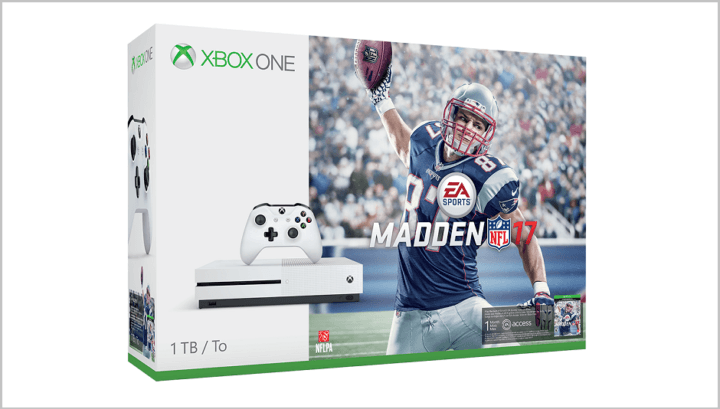Це програмне забезпечення буде підтримувати ваші драйвери та працювати, тим самим захищаючи вас від поширених помилок комп’ютера та відмови обладнання. Перевірте всі свої драйвери зараз у 3 простих кроки:
- Завантажте DriverFix (перевірений файл завантаження).
- Клацніть Почніть сканування знайти всі проблемні драйвери.
- Клацніть Оновлення драйверів отримати нові версії та уникнути несправності системи.
- DriverFix завантажив 0 читачів цього місяця.
Найсвіжіший шутер із сім'ї Halo отримав велике визнання після виходу в 2015 році. Зараз мільйони гравців по всьому світу виконують завдання провідного Вождя-начальника проти злих полчищ чужих ворогів.
Однак боротьба з опонентами - не найбільша проблема, з якою стикаються деякі гравці під час гри. А саме, нещодавно багато користувачів повідомили, що багатокористувацький режим в Гало 5: Опікуни не працює.
Перевірте відключення послуг
Якщо служби Halo 5 або Xbox Live не працюють, ви не можете грати в гру, тому зачекайте. Хоча відключення послуг трапляється не дуже часто, вони час від часу зменшуються, і саме тоді потрібно запастися терпінням.
- Щоб перевірити, чи не працюють служби Xbox Live, відвідайте це посилання
- Щоб перевірити, чи не працюють служби Halo 5, відвідайте це посилання
Перевірте з’єднання
Якщо ваша консоль не підключена до Інтернету, ви не зможете грати в багатокористувацьку гру, включаючи Halo 5. Отже, перевірте своє з’єднання на Xbox One, щоб переконатися, що все правильно.
Якщо ви помітили якісь проблеми з підключенням до Інтернету на вашому Xbox One, перевірте Ця стаття.
Перезапустіть консоль
Якщо жодне з наведених вище рішень не вирішило проблему, можливо, ви захочете перезапустити консоль. Щоб перезапустити Xbox One, дотримуйтесь цих вказівок:
- Від'єднайте кабель живлення від задньої частини маршрутизатора і зачекайте від 5 до 10 хвилин.
- Перезапустіть Xbox One, для цього виконайте такі дії:
- Прокрутіть ліворуч від Додому щоб відкрити путівник.
- Виберіть Налаштування.
- Виберіть Перезапустіть консоль.
- Виберіть Так підтвердити.
- Ще через п’ять хвилин підключіть модем і зачекайте, поки він повернеться до свого нормального стану.
- Спробуйте підключитися до багатокористувацької мережі ще раз.
Якщо у вас є якісь зауваження, запитання чи пропозиції, просто повідомте нас у коментарях нижче!
ПОВ'ЯЗАНІ ІСТОРІЇ, ЯКІ ВАМ ПОТРІБНО ПЕРЕВІРИТИ:
- Виправлено: повільні завантаження гри Xbox One
- Виправлення: "Ваша мережа знаходиться поза NAT-обмеженим портом" Xbox One
- Виправлено: помилка Xbox One "Налаштування мережі блокують вечірку"
- Виправлено: код помилки Xbox One 0x807a1007